excel计数公式
当我们需要进行大量数据计算的时候,除了一些软件能帮我们之外,大部分情况下,都需要使用excel表格来为我们解决问题。比如求计数这个问题,下面小编就来说一下excel如何计数,以及excel计数公式怎么用。
在我们电脑上没有excel的情况下,我们这里先去下载一个。如果有了,可以直接在电脑桌面右击新建按钮,新建立一个数据表格。然后我们在自己电脑上新建立表格之后,接下来这里我们要做的操作当然是我们就需要打开进入到新建的表格。
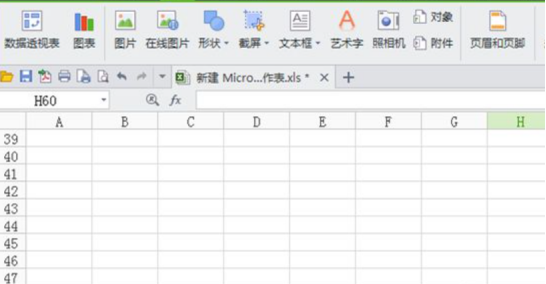
打开表格之后,看到表格里面没有数据,当然这里需要一些数据才好操作演示,这时候我们就需要写入数据或者导入数据了。
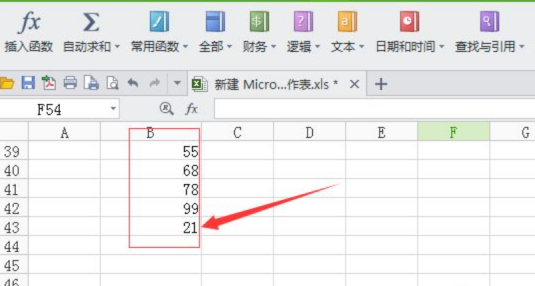
数据加入之后,接下来,我们就需要对数据进行预算了,看到导航点击导航的公式按钮并点击一下它。
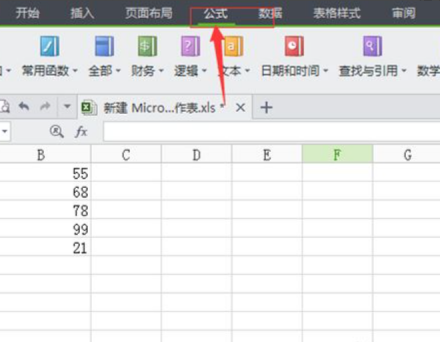
打开公式之后,看到下面有很多函数设置等等,这时候我们继续选择点击自动求和。
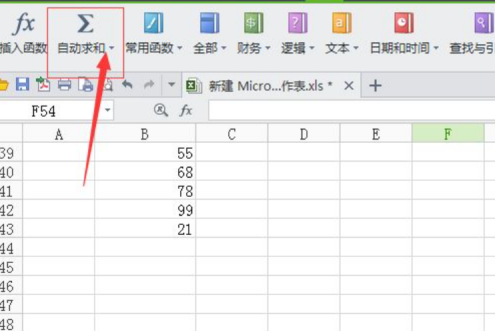
打开自动求和之后,看到下面有很多选择,比如平均值等等之类的,这时候我们选择计数按钮。
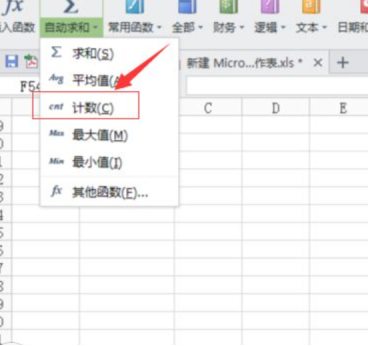
我们选定数据之后再选择一次计数按钮,即可成功计算出目前我们的数据计数。
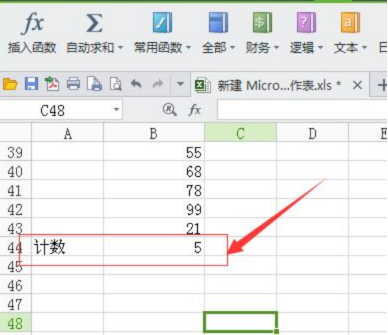
怎么样?关于excel计数公式如何使用的问题是不是没有想象中那么难呢?小编希望小伙伴们可以认真的进行学习。
不得不说,随着互联网的快速发展,电脑办公变得越来越普遍,办公软件作为基本的电脑软件已经成为了每个职场人士的必备技能,因此熟练掌握对办公软件的使用是很重要的事情,既是求职的条件,也是好好完成工作的基本能力。所以,小伙伴们请找到合适的机会好好学习吧!
本篇文章使用以下硬件型号:联想小新Air15;系统版本:win10;软件版本:Excel2010。
我们在办公的时候离不开Excel的使用,它可以帮助我们处理很多繁杂的数据,提高我们的工作效率。最近,我收到不少同学的来信,有不少同学问我,在Excel使用计数公式来怎么具体操作呢?那么,你们知道在Excel中怎么使用计数函数的操作吗?
今天,我就来给大家讲讲具体的方法,希望对大家能有所帮助,有需要的同学赶紧收藏起来吧!
步骤如下:
1、我们打开电脑上的Excel软件,拖入一个我们需要处理的Excel文档。以上文档是我随机编写,以给大家更好的解释说明。
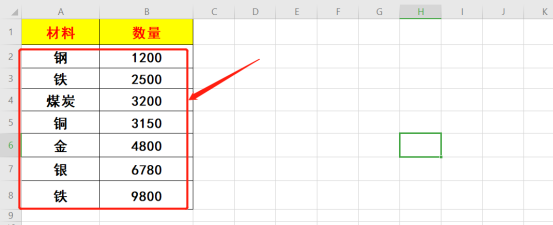
2、接着,我们找到【工具栏】中的【公式】的选项;然后,找到【自动求和】的按钮。(如图所示)
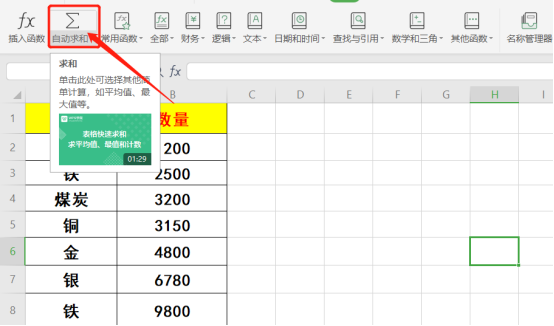
3、在下拉菜单中,我们找到【计数】的选项。(如图所示)
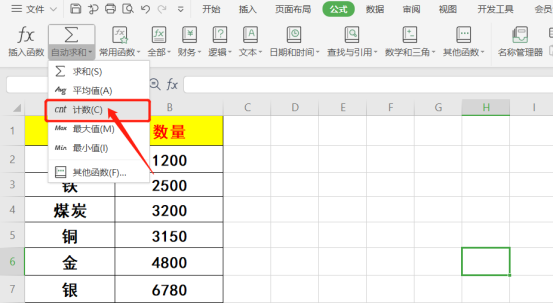
4、然后,我们选择需要统计计数的单元格范围,开始勾选区域。(如图所示)
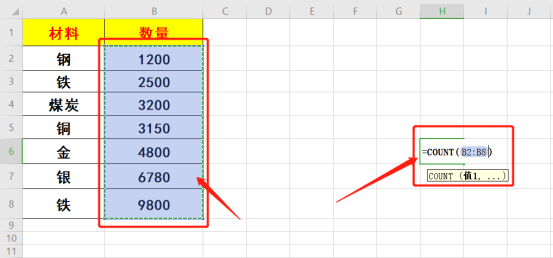
5、最后,我们点击【Enter键】即回车键,就完成了计数操作!我们一起来看下最终效果吧!(如图所示)
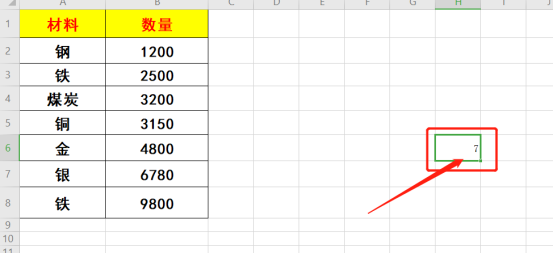
好了,以上分享的内容就是关于在Excel计数使用的操作方法了,你们学会了吗?我们今天的课程到这里就要是结束了,希望我的分享可以帮到你们,我们下期再见吧!
本篇文章使用以下硬件型号:联想小新Air15;系统版本:win10;软件版本:Microsoft Office Excel 2020。
相关教程
热门百科
索引
excel计数公式如何使用?
解答:Excel计数公式操作步骤详情!
相关百科
最新知识
相关教程








